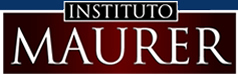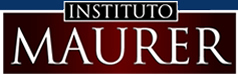Este curso enseña los principios del computador y el uso de las aplicaciones en Microsoft Office, entre ellas, Microsoft Word, Microsoft Excel, Microsoft PowerPoint y Microsoft Access.
Capítulo 1: Principios del computador e Internet
1.1 Hardware del computador
• Identificar dispositivos periféricos comunes a simple vista.
• Identificar puertos y conectores comunes a simple vista.
• Conectar cables y periféricos a un sistema de computador.
• Seleccionar dispositivos de hardware apropiados para diferentes escenarios.
1.2 El Sistema Operativo Windows
• Cambiar los ajustes de visualización en Windows.
• Utilizar la aplicación Configuración para ver información del sistema.
• Configurar un protector de pantalla en la aplicación Configuración.
• Ejecutar las aplicaciones de Windows.
• Anclar aplicaciones al menú Inicio y la barra de tareas.
• Desanclar aplicaciones del menú Inicio y la barra de tareas.
• Crear accesos directos de aplicaciones en el escritorio de Windows.
1.3 Administración de archivos
• Crear carpetas en el sistema de archivos de Windows.
• Copiar, cambiar de nombre y eliminar archivos en Windows.
• Copiar archivos desde el sistema de archivos local de Windows al OneDrive.
• Conectar una unidad de memoria USB al computador de escritorio y copiar los archivos de la memoria al sistema de archivos local.
• Quitar los dispositivos USB apropiadamente.
• Compartir una carpeta de Windows con otros usuarios y otorgarles acceso específico a los archivos dentro de la carpeta.
• Usar la Papelera de reciclaje de Windows.
1.4 Actualizaciones de red y sistema
• Crear una cuenta local para un usuario que ya posee información de inicio de sesión de Microsoft.
• Crear una cuenta de usuario distinta de la cuenta de Windows.
• Conectarse a una red inalámbrica segura.
• Configurar Windows Update para que instale las actualizaciones automáticamente.
1.5 Seguridad y protección en la red
• Configurar el Firewall de Windows para diferentes redes.
• Configurar ajustes de privacidad en Internet Explorer.
• Limpiar el historial de navegación en Internet Explorer.
• Configurar el bloqueador de ventanas emergentes de Internet Explorer.
• Evaluar los mensajes de correo electrónico para determinar si son seguros, o si representan un posible ataque de ingeniería social.
1.6 Impresión desde aplicaciones de Microsoft Office
• Conectarse a una impresora compartida.
• Configurar la impresora predeterminada.
• Compartir la impresora local con otros usuarios.
• Abrir e imprimir un documento con Microsoft Word.
• Abrir e imprimir una hoja de cálculo con Microsoft Excel.
Capítulo 2: Características comunes de Office
2.1 Introducción a Office
• Crear un nuevo archivo en blanco.
• Guardar un archivo en el computador local.
• Guardar un archivo de manera remota con OneDrive.
• Guardar en formatos de archivo alternativos.
• Permitir la edición de un archivo descargado.
• Abrir un archivo existente.
• Editar las propiedades de un archivo.
• Colapsar y expandir la cinta de opciones.
2.2 Personalización de vistas y opciones
• Cambiar las vistas del documento.
• Utilizar el zoom.
• Personalizar la barra de herramientas de acceso rápido.
• Personalizar la cinta de opciones.
• Dividir la ventana.
2 3 La impresión de archivos
• Configurar documentos para imprimir.
• Imprimir secciones de documentos.
• Ajustar escala de impresión.
• Cambiar las opciones de configuración de página.
• Imprimir hojas de cálculo de Excel individuales.
• Imprimir documentos en PowerPoint.
• Configurar PowerPoint para imprimir en escala de grises.
• Imprimir las notas del orador en PowerPoint.
2.4 Navegación por los archivos
• Buscar texto dentro de un documento.
• Insertar hipervínculos.
• Crear marcadores.
• Utilizar Ir a.
• Buscar y reemplazar datos.
2.5 El uso de objetos
• Insertar cuadros de texto.
• Insertar imágenes.
• Agregar bordes, estilos y efectos a los objetos.
• Cambiar los colores de los objetos.
• Modificar las propiedades de los objetos.
• Posicionar objetos.
• Modificar los fondos de las formas.
• Aplicar bordes a las formas.
• Insertar formas.
• Crear formas personalizadas.
• Aplicar estilos a objetos.
• Cambiar el tamaño de objetos.
• Mostrar líneas de cuadrícula.
Capítulo 3: Microsoft Word
3.2 Creación de documentos y uso del Portapapeles
• Crear un nuevo documento en blanco.
• Abrir un documento existente y habilitar su edición.
• Imprimir documentos.
• Moverse a través de un documento.
• Mover el punto de inserción.
• Ingresar texto en un documento.
• Seleccionar palabras y líneas y párrafos.
• Eliminar texto.
• Copiar y cortar texto al Portapapeles.
• Pegar texto con y sin formato desde el Portapapeles.
• Eliminar contenidos del Portapapeles.
• Deshacer o rehacer una acción.
• Cerrar un documento.
• Abrir un PDF para editarlo.
• Insertar texto desde una fuente externa.
• Reorganizar el contenido en un documento.
• Pegar texto desde un sitio web en un documento de Word.
3.3 Modificación de fuentes
• Poner en negrita, en cursiva o subrayar una selección de texto.
• Modificar las mayúsculas/minúsculas de una palabra.
• Cambiar el color de fuente del texto seleccionado.
• Aplicar un superíndice.
• Aplicar un subíndice.
• Cambiar el tamaño de fuente del texto seleccionado.
• Cambiar la fuente del texto seleccionado.
• Aplicar un efecto de texto al texto seleccionado.
• Aplicar colores de resaltado de texto al texto seleccionado.
• Aplicar formato a las fuentes de un currículum vítae.
• Crear una hoja de cálculo de matemáticas.
• Elegir y dar formato a las fuentes de un volante publicitario.
3.4 Formateando párrafos
• Alinear un párrafo a la izquierda, derecha o centro de la página.
• Mostrar y ocultar marcas de formato.
• Borrar formato en una selección.
• Cambiar el interlineado en los párrafos.
• Cambiar el espaciado anterior y posterior de un párrafo.
• Cambiar las sangrías de párrafos.
• Aplicar un borde a un párrafo.
• Aplicar sombreado a un párrafo.
• Configurar las opciones de control de líneas viudas y huérfanas de párrafo.
• Crear una lista numerada.
• Modificar las opciones de numeración de listas.
• Crear una lista con viñetas.
• Personalizar viñetas.
• Ajustar el nivel de sangría de las listas.
• Aplicar formato a una serie de listas en un documento.
• Implementar especificaciones de párrafo para un texto académico.
3.5 Formateando páginas
• Agregar una marca de agua a una página.
• Agregar un borde a una página.
• Crear y dar formato a múltiples columnas en una página.
• Insertar y modificar marcas de tabulación.
• Agregar relleno de líneas punteadas a tabulaciones.
• Modificar márgenes de página.
• Modificar la orientación de página.
• Insertar un salto de página.
• Insertar un salto de columna.
• Alinear texto verticalmente en una página.
• Modificar las opciones de guiones.
• Agregar números de línea.
• Aplicar formato a un informe expresamente como borrador.
• Formatear solo una parte de un documento en dos columnas.
• Insertar saltos de página manuales en un documento en donde se requiera.
3.6 Editando documentos
• Buscar y reemplazar una palabra específica dentro de un documento.
• Activar y desactivar el corrector ortográfico automático.
• Utilizar el corrector de ortográfico.
• Utilizar el diccionario de sinónimos y antónimos para buscar sinónimos.
• Contar el total de palabras en un documento.
• Corregir errores mientras escribe con Autocorrección.
• Personalizar la configuración de la opción de Autocorrección.
• Modificar una entrada de Autocorrección.
• Eliminar un hipervínculo de un texto.
• Identificar cambios de Autocorrección predeterminados que pueden requerir modificación.
• Ignorar sugerencias de ortografía y gramática cuando sea apropiado.
3.7 Inserción de ilustraciones y otros elementos
• Insertar una imagen usando un archivo.
• Insertar una imagen de Internet.
• Cambiar el tamaño de una imagen o gráfico.
• Mover y alinear una imagen.
• Modificar estilos de imagen.
• Insertar un símbolo.
• Insertar una forma.
• Insertar la fecha actual en un documento.
• Eliminar una imagen o gráfica.
• Insertar una página de portada.
• Insertar captura de pantalla y recorte de pantalla.
• Insertar cuadros de texto.
• Insertar elementos rápidos.
• Utilizar el organizador de bloques de creación.
• Crear bloques de creación personalizados.
• Eliminar los fondos de imagen.
• Modificar las configuraciones de ajustar texto de forma adecuada.
• Aplicar mejores prácticas adicionales en la utilización de gráficos.
3.8 Creando y formateando tablas
• Insertar una tabla en blanco en un documento.
• Agregar columnas adicionales a una tabla existente.
• Agregar filas adicionales a una tabla existente.
• Modificar la alineación de celdas.
• Combinar y dividir celdas de tablas.
• Aplicar formato a celdas de tablas.
• Convertir una tabla en texto.
• Ingresar o eliminar datos de tablas.
• Aplicar un estilo de tabla.
• Redimensionar las columnas de una tabla para acomodar los contenidos.
• Centrar o alinear una tabla.
• Eliminar filas y columnas.
• Aplicar formato a la fila de encabezado en una tabla y otras opciones de estilo de tabla.
• Convertir texto en una tabla.
• Configurar los márgenes y el espaciado entre celdas.
• Dividir tablas.
• Configurar un encabezado de fila repetitivo.
• Alinear los datos de tabla para mejorar la legibilidad.
• Aplicar estilos de tabla que incrementen la legibilidad y el aspecto visual.
3.9 Uso de temas, estilos y plantillas
• Crear un documento a partir de una plantilla existente.
• Eliminar los controles de contenido en una plantilla.
• Modificar la fuente del tema.
• Aplicar estilos de título a párrafos.
• Modificar el formato de texto utilizando la opción Copiar formato.
• Cambiar el tema de un documento.
• Seleccionar un conjunto de estilos para un documento.
• Editar un estilo existente.
• Aplicar formato a un boletín para lograr tanto legibilidad como atractivo visual.
• Aplicar estilos de fuente y párrafo a un texto académico.
• Crear un certificado utilizando una plantilla.
3.10 Administración de referencias
• Insertar una nueva fuente de citas en un documento.
• Editar una cita para agregar un número de página.
• Insertar una bibliografía de fuentes actualmente empleadas en un documento.
• Insertar una nota al pie en la sección inferior de la página.
• Insertar una nota al final.
• Modificar el formato de número de notas al pie.
• Editar una fuente de cita.
• Convertir una cita en texto estático.
• Importar una fuente de cita en el documento actual.
• Actualizar una bibliografía.
• Insertar títulos de figuras y tablas.
• Modificar las propiedades de los títulos.
• Insertar una tabla de contenidos.
• Citar las fuentes de un texto académico usando los estilos de cita MLA, Chicago y APA.
3.11 Administración de encabezados, pies de página y secciones
• Insertar información en el encabezado o pie de página, incluida la fecha y hora, número de página y nombre de archivo.
• Suprimir el número de página en la primera página de un documento.
• Reiniciar el número de página para una nueva sección.
• Cerrar el encabezado y pie de página.
• Insertar un salto de sección de Página siguiente.
• Aplicar formato a una sección con una orientación de página diferente.
• Iniciar la numeración de un texto académico en la tercera página.
• Cambiar el formato de un documento de una a dos columnas a mitad de una página.
3.12 Utilización las funciones de colaboración en Word
• Activar Control de cambios.
• Aceptar y rechazar cambios.
• Descartar cambios de usuarios específicos.
• Proteger documentos con contraseña.
• Marcar un documento como final.
• Agregar y administrar comentarios.
• Restringir los permisos.
• Utilizar la opción Comparar y combinar en distintos documentos.
• Inspeccionar un documento para compartirlo.
• Eliminar los metadatos personales.
• Inspeccionar un documento para una mayor accesibilidad.
• Agregar texto alternativo para una mayor accesibilidad.
• Insertar fuentes personalizas en un documento.
3.13 Utilizando macros
• Grabar macros sencillas.
• Asignar teclas de método abreviado a macros.
• Gestionar la seguridad de las macros.
Capítulo 4: Microsoft Excel
4.2 Creación y administración de libros de trabajo
• Abrir un libro.
• Crear un nuevo libro en blanco.
• Crear un nuevo libro utilizando una plantilla.
• Habilitar edición para salir de la Vista protegida.
• Insertar y eliminar hojas de cálculo.
• Navegar entre hojas de cálculo.
• Guardar un libro en formato Excel, en un formato con valores separados por caracteres (tanto tabulaciones como comas) y como archivo PDF.
• Cambiar el nombre de hojas de cálculo.
• Reorganizar y aplicar color a las pestañas de hojas de cálculo.
• Mover y copiar una hoja de cálculo.
• Importar datos desde un archivo de texto delimitado por comas.
• Importar datos a Excel desde varias aplicaciones.
4.3 Organizando e ingresando datos
• Seleccionar una celda individual y un rango de celdas.
• Ingresar títulos de hojas de cálculo.
• Ingresar títulos de columnas y filas.
• Inmovilizar paneles y títulos de columnas y filas.
• Ingresar texto y números en las celdas.
• Utilizar los comandos Copiar y Pegar en rangos de celdas.
• Utilizar las opciones de pegado.
• Insertar filas y columnas en una hoja.
• Insertar múltiples filas en una operación.
• Eliminar y borrar contenido de filas y columnas.
• Ocultar y mostrar filas y columnas.
• Ocultar y mostrar hojas de cálculo.
• Deshacer y rehacer acciones.
• Administrar una hoja de cálculo que contiene un gran conjunto de datos.
• Insertar nuevos datos entre filas y columnas.
• Dividir conjuntos de datos de manera adecuada entre hojas de cálculo.
4.4 Cambio de propiedades e impresión de Hojas de cálculo
• Bloquear y desbloquear celdas.
• Proteger hojas de cálculo y libros contra cambios.
• Editar las propiedades de un libro.
• Acceder a vista previa e imprimir una hoja de cálculo.
• Configurar y borrar el área de impresión de una hoja de cálculo.
• Cambiar los márgenes de una hoja de cálculo.
• Crear y modificar un encabezado de hoja de cálculo.
• Crear un pie de página de hoja de cálculo.
• Cambiar la orientación de la hoja de cálculo para imprimir.
• Escalar una hoja de cálculo para que se imprima en una sola página.
• Agregar la impresión de títulos.
• Evitar la modificación de celdas específicas.
• Imprimir una sección específica de los datos de hoja de cálculo.
• Aplicar validación de datos a una hoja de cálculo.
• Limitar los valores ingresados en una celda a una lista.
• Agregar un mensaje de entrada personalizado a una celda.
• Personalizar el aviso de error al ingresar datos no válidos.
• Incluir las propiedades de hoja de cálculo relevantes en una impresión.
• Optimizar la impresión de una hoja de cálculo.
4.5 Formateando celdas
• Aplicar cambios de estilo de fuente, tamaño y color a las celdas.
• Aplicar estilos de celda.
• Cambiar el color de relleno (sombreado).
• Combinar y centrar un rango de celdas.
• Aplicar formato de número a las celdas.
• Aplicar el estilo de porcentaje a las celdas.
• Aumentar y disminuir los espacios decimales.
• Ingresar y aplicar formato a fechas.
• Ajustar los anchos de columna (incluido Autoajustar)
• Resolver el mensaje de error ######.
• Ajustar las alturas de fila.
• Alinear el contenido de celda.
• Girar el contenido de celda.
• Borrar formato de celdas.
• Aplicar bordes y colores de borde.
• Ingresar múltiples líneas de texto (aplicar la configuración de ajustar texto).
• Aplicar formato a celdas para reflejar totales de columna o fila.
• Utilizar Copiar formato.
• Ajustar las columnas para mostrar tanto datos numéricos como de texto en forma apropiada.
• Aplicar formato a un rango de celdas como título de hoja de cálculo.
4.6 Ingreso de fórmulas simples
• Ingresar una fórmula empleando el teclado.